Mobilní klíč eGovernmentu
Tento identifikační prostředek umožní ověření vaší totožnosti při přihlašování do online služeb pomocí QR kódu a mobilní aplikace.
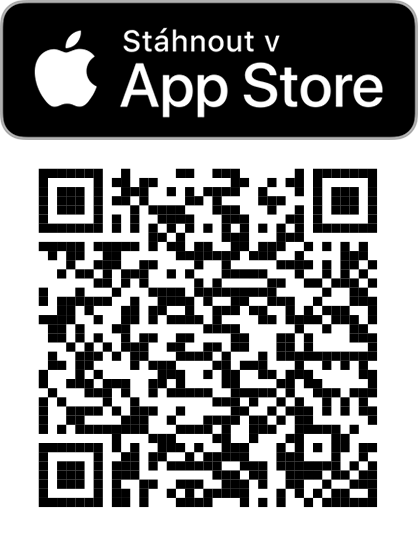 |
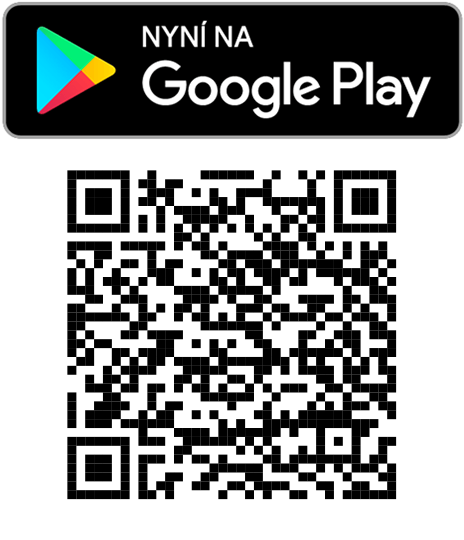 |
Postup založení přes datovou schránku
V případě že již máte zřízenou datovou schránku, můžete si Mobilní klíč eGovernmentu založit zjednodušeným způsobem online, dle následujícího postupu.
- Nainstalujte si mobilní aplikaci a nastavte preferovaný způsob přihlašování
- V aplikaci zvolte možnost Mám účet v datových schránkách
- Přihlaste se do své datové schránky na počítači přes webové stránky mojedatovaschranka.cz
- Klikněte na Nastavení
- Klikněte na Informace o schránce
- Klikněte na Zřízení identity v Národním bodu
- Klikněte na Přejít na zřízení identity v Národním bodu
- Udělte souhlas s předáním údajů, které o vás má portál schránky
- Zvolte Mobilní klíč eGovernmentu a klikněte na Založit
- Vygenerovaný QR kód naskenujte mobilní aplikací
- Potvrďte registraci nového zařízení a souhlas se založením
Postup založení se stávajícím identifikačním prostředkem (přes Národní bod)
Jestliže potřebujete zřídit Mobilní klíč eGovernmentu (např. pokud vám víc vyhovuje přihlašování scanováním QR kódu) a již používáte jiný identifikační prostředek, lze Mobilní klíč eGovernmentu aktivovat na identitaobcana.cz Doporučujeme postupovat dle následujícího návodu.
Doporučený postup:
- Nainstalujte si mobilní aplikaci a nastavte preferovaný způsob přihlašování
- V aplikaci zvolte možnost Mám účet v Národním bodu
- Následně dostanete na výběr zda pokračovat na počítači či telefonu.
- Máte-li počítač při ruce, postupujte na identitaobcana.cz dle instrukcí a vyberte volbu Mám hotovo. Pokud nemáte při ruce počítač, po zvolení možnosti Otevřít prohlížeč budete moct pokračovat dále jen na mobilním zařízení tak jako doposud.
- Pro přihlášení vyberte váš stávající identifikační prostředek a přihlaste se jak jste zvyklí.
- Po úspěšném přihlášení se vygeneruje QR kód, který můžete nascanovat mobilním telefonem. Pokud jste stále na mobilním zařízení, zvolte možnost Spustit mobilní klíč na tomto zařízení a postupujte dále dle instrukcí
- Potvrďte, že se zobrazené kódy shodují.
Postup založení bez datové schránky či stávajícího přístupu k Národnímu bodu
Pokud nemáte aktivován jiný identifikační prostředek, ani datovou schránku, budete muset navštívit osobně CzechPoint. Na místě se prokážete dokladem totožnosti (OP, či pasem) a vyplníte formulář s žádostí. Doporučujeme postupovat dle následujícího návodu.
Doporučený postup:
- Nainstalujte si mobilní aplikaci a nastavte preferovaný způsob přihlašování
- V aplikaci zvolte možnost Chci si na pracovišti Czech POINT zřídit účet.
- Následně zadejte své telefonní číslo a pomocí zaslaného SMS kódu ho ověřte.
- Potvrďte souhlas s pravidly aplikace
- S kódem který se zobrazí v dalším kroku a platným průkazem totožnosti zajděte osobně na jakékoliv z kontaktních míst Czech POINTu (mapa dostupná zde).
- Na místě podejte žádost o poskytnutí referenčních údajů z registru obyvatel jiné osobě (v tomto případe Správa základních registrů)
- Do formuláře vyplňte identifikační kód z mobilního klíče do pole Zpráva pro příjemce
- Rozsah předávaných údajů nechte nastavit na datum narození a čísla elektronicky čitelných dokladů
- Na závěr zvolte jednorázové poskytnutí, zkontrolujte formulář a podepište, žádost bude následně zaslána k aktivaci
- V mobilní aplikaci můžete následně zvolit možnost Hotovo
- Během několika minut obdržíte potvrzovací zprávu a můžete mobilní klíč začít používat
Technická podpora
Service Desk SZR
- 225 514 777 (v pracovní době – Po-Pá 7 až 18 hod.)
